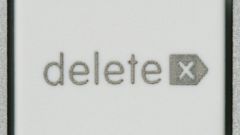Инструкция
1
В компоненты операционной системы заложен только один способ удаления профиля пользователя - вместе с уничтожением его учетной записи. Чтобы им воспользоваться, необходимо иметь права администратора, поэтому при загрузке компьютера вам надо авторизоваться с логином и паролем пользователя, чья учетная запись принадлежит к группе «Администраторы». Если в настоящий момент вы используете какую-то другую учетную запись, начните с выхода и повторной авторизации.
2
Запустите панель управления - откройте главное меню ОС и выберите в нем пункт «Панель управления». Если в вашей системе используется «классический» вид главного меню, то искать эту ссылку надо в разделе «Настройка».
3
Найдите в Панели ссылку «Учетные записи пользователей» и с ее помощью откройте окно элемента операционной системы, предназначенного для ручного создания и изменения пользователей и их профилей. Это окно разделено на две области - в верхнюю помещен список типовых заданий, которые чаще всего выполняются с учетными записями, а в нижней представлены иконки со ссылками на существующих пользователей.
4
Кликните иконку того пользователя, учетную запись которого надо уничтожить вместе с профилем, а затем выберите в списке заданий ссылку «Удаление учетной записи». На экране появится вопрос о том, следует ли сохранять включенные в профиль этого пользователя элементы рабочего стола и папку «Мои документы». Выберите положительный ответ.
5
Другой способ удаления профиля без уничтожения учетной записи предполагает ручную «зачистку» файлов на системном диске. Набор каталогов, которые вам нужно стереть, ищите в папке Documents and Settings на системном диске - они должны быть помещены в каталог с названием, повторяющем имя пользователя. Например, для пользователя Nikolai и операционной системы, установленной на диск C, удалять нужно папку, которая размещена по адресу C:Documents and SettingsNikolai.
Видео по теме